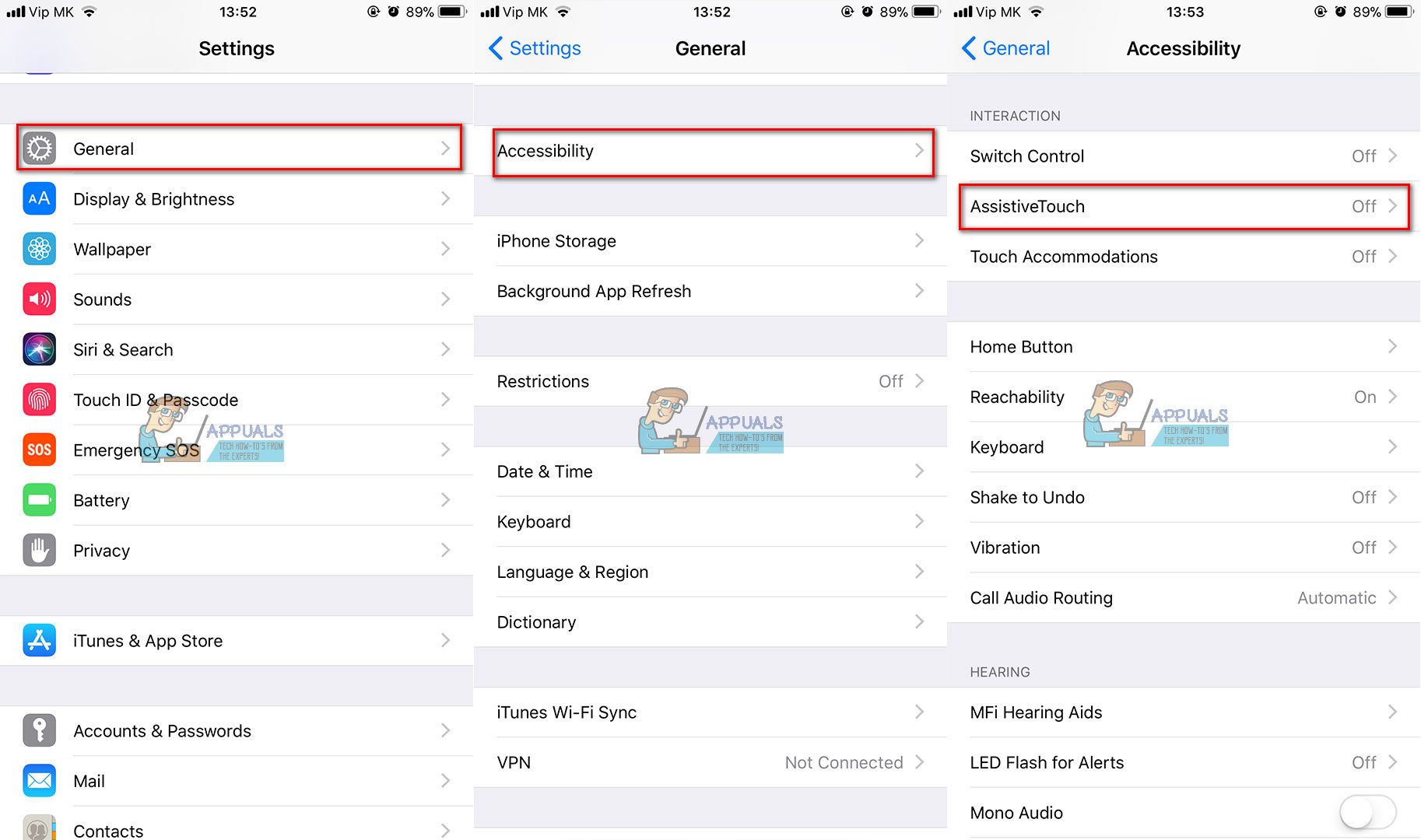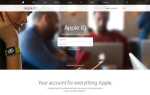Содержание
Несколько Пользователи iPhone сообщили что их устройства кнопка home не работает. Если вы также столкнулись с проблемой неработающей кнопки «Домой» на iDevice и у вас нет гарантии, здесь вы можете найти способ ее исправить.
В технологии существует одно правило, которое гласит: «Движущиеся части делают устройства подверженными дефектам.«И, как мы видим, в последние годы производители мобильных телефонов придают ему большую ценность. Всего пару лет назад мы использовали раскладные телефоны с механическими клавиатурами qwerty. Теперь мы качаем все экранные смартфоны практически без физических кнопок. Apple является одним из пионеров в интеграции концепции сенсорного экрана со смартфоном, включая только одну кнопку на передней панели своих устройств, начиная с оригинального iPhone. Однако наличие одной передней кнопки сводит к минимуму тактильные проблемы, но не исключает их полностью. Так что, если вы один из «самых счастливых» iFolks там, чей Кнопка iPhone не работает, ты заслуживаешь знать это простые трюки за решение вашей проблемы. Давайте начнем с первого.

Способ 1. Использование собственного приложения iOS
Первый способ решения проблемы нерабочих кнопок домой для вашего iDevice довольно прост.
- Откройте одно из родных приложений для iOS (которые предустановлены на вашем устройстве). Вы можете использовать приложение Календарь, например.
- Нажмите а также держать Кнопка питания, и появится сообщение «Slide to Power Off».
- Релиз Мощность кнопка, а также НЕ скользить экран для выключения устройства.
- Держать Главная кнопка откуда угодно От 5 до 10 секунд. Делайте это, пока ваше устройство не вернется к Главная экран.
Проверьте, работает ли ваша домашняя кнопка. Если это не так, не беспокойтесь и переходите к следующему способу.
Способ 2: поверните экран
- Пока ваш iDevice находится в портрет Режим, Нажмите а также держать Главная кнопка.
- Продолжить держа кнопка а также вращаться ваш iPhone или iPad для пейзаж Режим.
- Убедитесь, что ваш IOS расположение также оказалось в ландшафтный режим (Отключите блокировку ориентации портрета, если это не так).
- Очередь ваше устройство обратно в портрет Режим а также релиз Главная кнопка.
Попробуйте, если ваша проблема все еще существует. И если это так, попробуйте следующий метод.
Метод 3: Очистка кнопки «Домой»
Наши устройства накапливают много пыли и мусора в своих портах и движущихся частях от обычного повседневного использования. Обычно это может быть причиной многих проблем с iPhone. Итак, вот что вы можете сделать.
- Получить мягкий, безворсовой ткань и осторожно чистый ваш Домашняя кнопка iDevice. Убедитесь, что вы удалили весь мусор и скопившуюся грязь.
- Пробовать дуть зарядка порт в Удалить крошечные частицы изнутри. Вы также можете использовать Q-наконечник, чтобы убедиться, что отверстие полностью
Метод 4: толкать разъем молнии
В некоторых случаях неработающая кнопка «домой» является причиной неправильной настройки зарядного порта. Чтобы исправить это, вы можете использовать ваш кабель молнии.
- штепсель ваш кабель в ваш чтения компакт-дисков.
- Осторожно, От себя вниз молния соединитель (лифтинг это к стеклу). Это должно поставить давление на площадь позади Главная кнопка.
- Выполняя этот процесс, щелчок на Главная кнопка а также проверять если это показывает улучшения.
Если ни один из перечисленных способов не дал желаемых результатов, кнопка «Домой» вашего iPhone может быть физически повреждена. Тем не менее, вы все равно можете использовать свой iPhone с кнопкой виртуального дома, которую можно легко настроить в соответствии с вашими потребностями. Вот процедура для его включения.
Как включить кнопку виртуального дома
Если вы хотите включить кнопку виртуального дома на своем iDevice, вам не нужно устанавливать какие-либо сторонние приложения. iOS имеет встроенную поддержку виртуальной и настраиваемой домашней кнопки.
- Чтобы включить его, перейдите к Настройки, открыть генеральный, и нажмите на доступность.
- Поиск по разделу Ассистивные потрогать и открой его. включить бегущая строка рядом с Ассистивные Touch, и серый прямоугольник с белым кружком посередине появится на вашем экране.
- Нажмите на него, и появится меню.
- Среди других вариантов есть виртуальный Главная кнопка, которая выполняет так же, как ваш физическое Главная кнопка.
- Кроме того, если вы хотите менять опции в Ассистивные потрогать меню, вы можете щелчок на Настроить верхний уровень Меню а также добавлять или же Удалить Другой функциональные возможности.

Заворачивать
Иногда решения наших проблем могут быть проще чем мы можем представить. И это имеет место в большинстве нерабочих сценариев кнопки «Домой» на iPhone. Я надеюсь, что эта статья помогла вам исправить проблему вашего iDevice. Или, по крайней мере, это сделало использование вашего устройства более удобным.
И еще кое-что. Если вы постоянно хотите избавиться от проблем с кнопкой «Домой» и не допустить их возникновения, покупка нового iPhone X определенно поможет. У вас не может быть проблем с кнопкой «Домой» на вашем iPhone, если на нем нет кнопки «Домой», верно? Однако это «решение» является самым дорогим в нашем сегодняшнем списке, поэтому имейте это в виду, прежде чем принимать какое-либо решение.
Не стесняйтесь поделиться этой статьей со всеми, кому она может показаться полезной. Кроме того, сообщите нам, если вы знакомы с любыми другими хитростями для устранения проблем с домашней кнопкой iPhone.